Установка VMware Tools на Windows
В статье мы подробно расскажем, зачем нужен VMware Tools, а также покажем способы его установки на операционную систему Windows 10. Если вы хотите установить этот пакет программ на ОС Ubuntu, используйте инструкцию Установка VMware Tools в Ubuntu.
Что такое VMware Workstation Tools
Чтобы одновременно запускать на одной физической машине (сервере или компьютере) несколько операционных систем, были придуманы специальные программы. Одной из таких программ является VMware Workstation Player. С её помощью можно создавать на компьютере с одной ОС, ещё один компьютер с совершенно другой ОС — виртуальную машину (ВМ или VM). VMware Workstation можно установить на macOS, Windows, а также на Linux и его дистрибутивы.
Однако, чтобы виртуальная машина работала наравне с физической, желательно установить дополнительные программы и утилиты. Например, VMware Workstation Tools.
VMware Tools — это специальный пакет программ, с помощью которого можно оптимизировать взаимодействие виртуальной машины и физической, ресурсы которой использует для работы виртуальная. Он позволяет улучшить управляемость и производительность операционной системы ВМ.
Он позволяет улучшить управляемость и производительность операционной системы ВМ.
Tools усиливает интеграцию с гипервизором — элементом, который отвечает за распределение ресурсов основного компьютера между несколькими гостевыми операционными системами и изоляцию их друг от друга.
VMTools позволяет:
- использовать не только опцию Power, но и опции Shutdown и Restart,
- использовать оптимизированные драйверы ОС (например, vmxnet3),
- увеличить скорость работы курсора и видеоадаптера,
- использовать фреймворки API (например, VIX),
- раскрывать информацию (например, IP-адреса),
- настроить автоматический вход в учетную запись VM,
- настроить буфер обмена между двумя ОС,
- настроить отображение виртуальной машины на нескольких физических мониторах,
- использовать динамическую подстройку разрешения экрана гостевой ОС,
- открывать гостевую ОС как приложение через интерфейс основной ОС,
- перезагружать и выключать гостевую ОС без потери данных.

Тулс можно запускать на 32-разрядных и 64-разрядных операционных системах. Инструмент интеграции подойдёт для работы как на Windows, так и Linux и других дистрибутивах.
Пакет устанавливается одним из двух способов: сразу при создании гостевой ОС (через функцию Open-VM-Tools) или после её создания. Чтобы использовать первый способ, в старых версиях достаточно выбрать автоматическую интеграцию (OVT) при установке машины. В новых версиях пакет чаще всего устанавливается по умолчанию.
Во втором случае установка происходит вручную. Нужно смонтировать ISO-файл, который будет содержать двоичные файлы (установочные файлы, скрипты и другое) в виртуальный CD-ROM гостевой машины.
Ниже мы покажем, как установить Windows 10 на Workstation, а также разберём установку Tools вручную.
Как создать виртуальную машину Windows 10
- 1.
Запустите Workstation Player и нажмите Create a New Virtual Machine:
- org/HowToStep»>
2.
Нажмите Browse и в локальной папке компьютера выберите ISO-образ Windows 10. После этого кликните Next.
- 3.
Кликните на строку Version of Windows to install. В выпадающем списке выберите Windows 10 Pro for Workstation и нажмите Next:
- 4.
Во всплывающем окне нажмите Yes:
- 5.
Затем кликните Next:
- 6.
Выберите максимальное количество дисковой памяти, которое сможет использовать BM, и нажмите
Next: - 7.
Чтобы завершить настройку, нажмите Finish.
 Создание машины займёт 5-10 минут.
Создание машины займёт 5-10 минут.
Готово, установка завершена.
Часто пакет Тулс устанавливается автоматически при создании VM. Чтобы проверить, активирован ли Тулс, в панели управления ВМ нажмите Player: В списке наведите курсор на раздел Manage. Если в первом пункте выпадающего списка вы увидите «Reinstall», значит пакет тулс уже установлен. Если в пункте будет указано «Installation», значит пакет нужно установить вручную по инструкции.
Если кнопка Tools в настройках неактивна
- 1.
В панели управления нажмите
- 2.
Наведите курсор на пункт Floppy и кликните Settings..:
- org/HowToStep»>
3.
Кликните по строке Floppy и нажмите Remove:
- 4.
Подтвердите удаление. Для этого кликните Ок во всплывающем окне, а затем Ок внизу страницы:
Готово, вы активировали кнопку.
Как установить VMware Tools на виртуальную машину Windows 10
- 1.
Запустите виртуальную машину Windows 10:
- 2.
В панели управления ВМ нажмите Player:
- 3.
В списке выберите Manage — VMware Tools Installation:
- 4.
Кликните по всплывающему окошку DVD-дисковод (D:) VMware Tools:
- org/HowToStep»>
5.
В появившемся окне нажмите Выполнить setup64.exe:
- 6.
Чтобы запустить установку, нажмите Next:
- 7.
Выберите один из установочных пакетов:
- Typical – пакет, который подходит для интеграции с VMware Workstation,
- Complete – полный пакет, который подойдёт для интеграции с несколькими продуктами VMware,
- Custom – настраиваемый пакет: компоненты можно выбирать самостоятельно.
Если вы используете только Workstation, выберите пакет Typical:
- 8.
Затем нажмите Install:
Установка на виртуальной машине
- org/HowToStep»>
9.
Для завершения установки кликните Finish:
- 10.
Перезагрузите виртуальную машину. Для этого нажмите Yes. Если вы хотите выполнить перезагрузку позже, нажмите
No.
Готово. Аналогичным образом вы можете установить VMware Tools на Windows 7.
Помогла ли вам статья?
Да
4 раза уже помогла
Как установить VMware Tools на ОС Windows — База знаний
VMWare Tools — это набор утилит, который повышает производительность гостевой операционной системы виртуальной машины и улучшает управление виртуальной машиной. Также в VMWare Tools входят драйверы необходимые для корректной работы гостевой ОС в среде виртуализации.
Если в виртуальной машине не установлен данный набор утилит, то в гостевой операционной системе отсутствуют некоторые важные функции и возможности.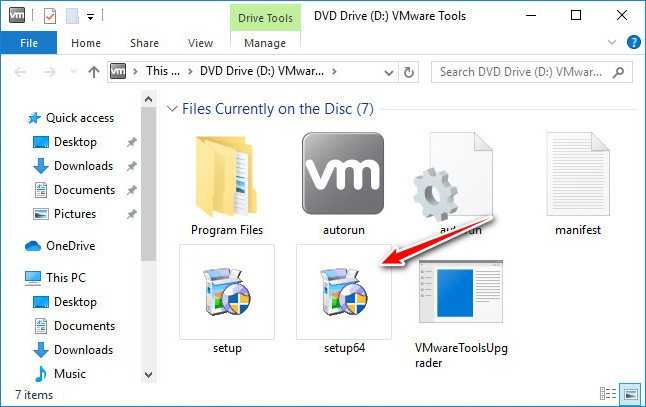
Для установки VMware Tools на ОС Windows необходимо:
1. Подключить установочный диск к виртуальной машине.
Это можно сделать нажав Actions на плитке виртуальной машины
и выбрав Install VMware Tools.
2. Подключиться к консоли виртуальной машины и авторизоваться в ОС c правами администратора.
Это можно сделать нажав Actions на плитке виртуальной машины
и выбрав в пункте VM Console подпункт Launch Web Console.
3. Перейти в «Компьютер», кликнуть 2 раза левой кнопкой мыши на CD-дисковод с подключенным образом VMware Tools.
4. В открывшемся окне установки не нужно вносить каких-либо изменений, требуется нажимать только на «Next».
После завершения установки программа выведет уведомление о необходимости перезагрузки, необходимо нажать «Yes».
После этого виртуальная машина перезагрузится.
5.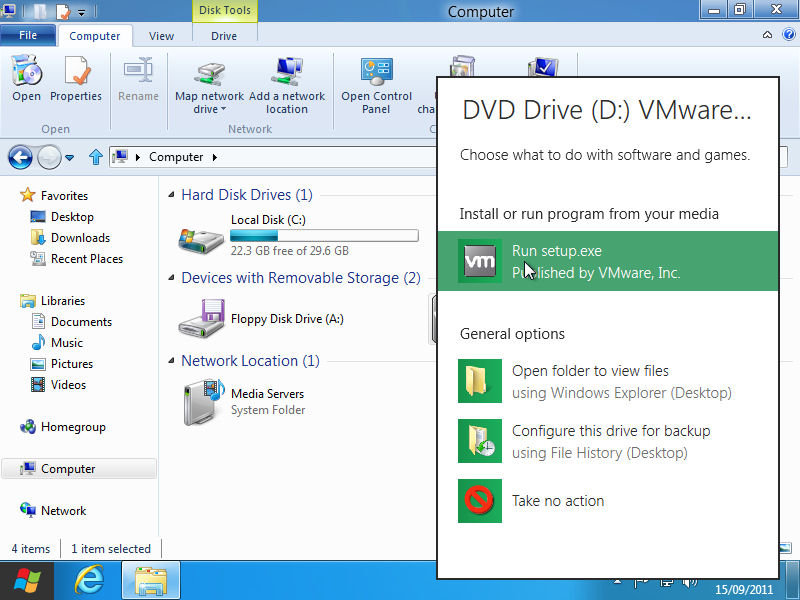 После перезагрузки необходимо извлечь установочный диск VMware Tools из виртуальной машины.
После перезагрузки необходимо извлечь установочный диск VMware Tools из виртуальной машины.
и выбрав в пункте Media подпункт Eject Media.
6. VMware Tools установлены.
Ещё не пробовали услугу «Облачный хостинг» от Cloud4Y?
Отправьте заявку сейчас и получите 10-ти дневный бесплатный доступ.
Связанные статьи
Добавление существующей сети из vDC в vApp
Для того, чтоб добавить новую существующую сеть в существующий vAPP, необходимо перейти в сам…
Как включить и выключить виртуальную машину
Виртуальная машина может быть включена (Powered On), выключена (Powered Off) и приостановлена.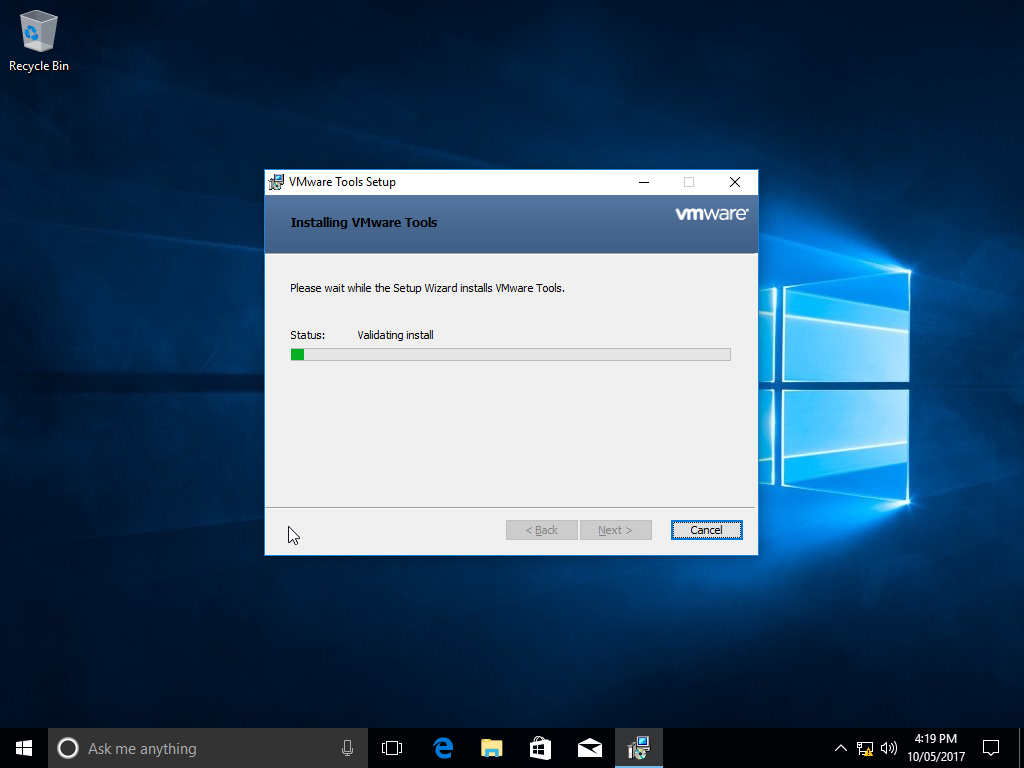
Рекомендуемые типы адаптеров / контроллеров в облаке CLOUD4Y
Сетевые адаптеры При создании ВМ у вас есть возможность выбрать разные адаптеры: E1000E…
Как установить VMware Tools на ОС LInux
VMware Tools — это набор утилит, который повышает производительность гостевой операционной…
Как не получать уведомления о созданных снапшотах на виртуальной машине.
Периодически мы информируем своих клиентов о созданных у них снапшотах. Чтобы не получать…
Как установить инструменты VMware на Ubuntu/Debian VMware Virtual Machine
Если вы используете VMware Player, VMware Workstation Pro, VMware ESXi или vSphere, то VMware Tools — очень важный для вас инструмент. VMware Tools помогает виртуальной машине VMware (VM) хорошо интегрироваться с гипервизором VMware.
VMware Tools помогает виртуальной машине VMware (VM) хорошо интегрироваться с гипервизором VMware.
Если VMware Tools установлен на виртуальной машине (ВМ), он сообщит гипервизору VMware свой IP-адрес и многие другие сведения, такие как использование ЦП, использование диска, использование памяти и т. д. Гипервизор VMware может создавать интересные статистические отчеты, используя эти данные, которые помогут вам очень легко контролировать ваши виртуальные машины.
VMware Tools также предоставляет множество дополнительных функций, таких как
- Перетаскивание файлов между виртуальной машиной и хост-компьютером.
- Улучшенная поддержка графики.
- Ускорение 3D-графики.
- Поддержка нескольких мониторов.
- Автоматическое изменение размера экрана виртуальной машины, если на виртуальной машине используется настольная операционная система.
- Совместное использование буфера обмена для облегчения копирования и вставки текстовых данных.

- Звуковая поддержка виртуальной машины.
- Синхронизация времени между виртуальной машиной и хостом.
- Общие папки на виртуальных машинах.
- И другие улучшения производительности.
В этой статье я покажу вам, как установить инструменты VMware на виртуальные машины Ubuntu/Debian VMware. Итак, приступим.
Open VM Tools — это рекомендуемый VMware способ установки инструментов VMware на виртуальные машины Ubuntu/Debian. Самое лучшее в Open VM Tools — это то, что это открытый исходный код, и он доступен в официальном репозитории пакетов Ubuntu/Debian.
Сначала обновите кэш репозитория пакетов APT с помощью следующей команды:
$ sudo apt update
Кэш репозитория пакетов APT следует обновить.
Если вы используете серверную операционную систему (без графического пользовательского интерфейса) на своей виртуальной машине, установите Open VM Tools с помощью следующей команды:
$ sudo apt install open-vm-tools
Если вы используя настольную операционную систему (с графическим интерфейсом пользователя) на виртуальной машине, установите Open VM Tools с помощью следующей команды:
$ sudo apt install open-vm-tools open-vm-tools-desktop
Чтобы подтвердить установку, нажмите Y , а затем нажмите 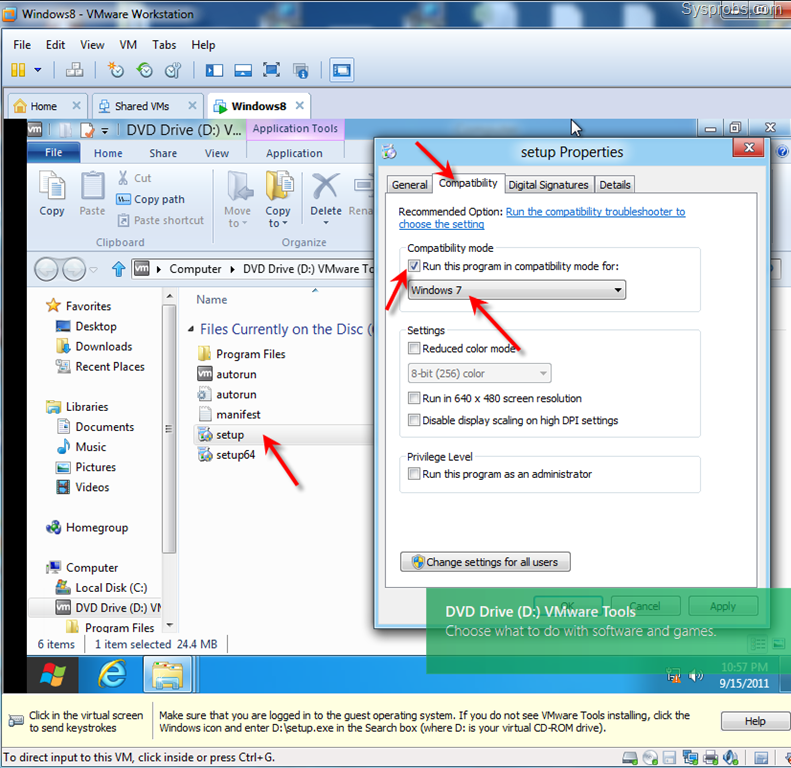
Менеджер пакетов APT должен загрузить и установить все необходимые пакеты из Интернета. Это может занять некоторое время.
На этом этапе должен быть установлен Open VM Tools.
Теперь перезапустите виртуальную машину, чтобы изменения вступили в силу следующим образом:
$ sudo reboot
После перезагрузки вашей виртуальной машины вы сможете пользоваться всеми преимуществами Open VM Tools, которые предоставляет ваша виртуальная машина VMware.
Установка официальных инструментов VMware в Ubuntu/Debian:
Все гипервизоры VMware поставляются с официальными инструментами VMware по умолчанию. Если вы не хотите устанавливать Open VM Tools или у вас нет доступа к Интернету, вы можете попробовать установить инструменты VMware, предоставленные VMware.
Прежде чем сделать это, знайте, что VMware больше не рекомендует это делать. При установке официальных инструментов VMware многое может пойти не так.
Сначала запустите виртуальную машину Ubuntu/Debian и нажмите VM > Install VMware Tools… , как отмечено на снимке экрана ниже.
Теперь смонтируйте официальный компакт-диск VMware Tools на виртуальную машину Ubuntu/Debian следующим образом: как вы можете видеть на скриншоте ниже.
Теперь скопируйте tar-архив на ~/Downloads каталог или любой другой каталог, который вам нравится.
$ cp -v /mnt/VMwareTools-10.3.10-13959562.tar.gz ~/Downloads
Архив VMware Tools VMwareTools-10.3.10-13959562.tar.gz следует скопировать в нужный каталог.
Теперь перейдите в каталог, в который вы скопировали архив VMware Tools, следующим образом:
$ cd ~/Downloads
Теперь распакуйте архив VMware Tools следующим образом:
$ tar xzf VMwareTools-10.3.10-13959562.tar.gz
Должен быть создан новый каталог vmware-tools-distrib/ .
Перейдите к каталогу vmware-tools-distrib/ следующим образом:
$ cd vmware-tools-distrib/
В этом каталоге должен находиться Perl-скрипт vmware-install.pl 900.6.
Теперь запустите сценарий Perl vmware-install.pl следующим образом:
$ sudo ./vmware-install.pl
Теперь введите yes и нажмите
Нажмите
Нажмите
Нажмите
Нажмите
Нажмите
Нажмите 
Нажмите
Нажмите
Нажмите
Нажмите
Нажмите
Подождите несколько секунд.
Нажмите
Нажмите
Нажмите
Введите yes и нажмите
Подождите несколько секунд.
Должны быть установлены официальные инструменты VMware.
Теперь перезагрузите виртуальную машину Ubuntu/Debian следующим образом:
$ sudo reboot
После перезагрузки виртуальной машины Ubuntu/Debian вы сможете пользоваться всеми преимуществами официальных инструментов VMware.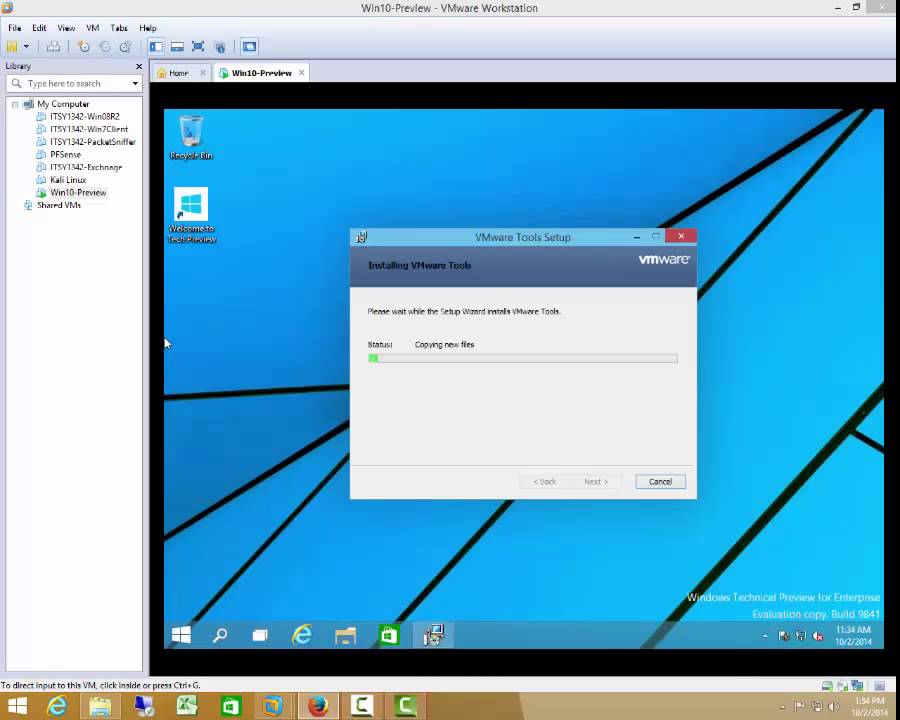
Итак, вот как вы устанавливаете VMware Tools на виртуальные машины Ubuntu/Debian VMware. Спасибо, что прочитали эту статью.
Как установить инструменты VMware в Windows или Ubuntu?
Содержание
- Что такое инструменты VMware?
- Что VMware Tools делает для ваших виртуальных машин?
- Как установить VMware Tools в Windows?
- Как установить инструменты VMware в Ubuntu?
- Как защитить данные на ваших виртуальных машинах?
- Заключение
VMware — популярный поставщик решений для виртуализации серверов. Компании могут использовать его решение для создания собственной инфраструктуры виртуализации.
Технология виртуализации серверов позволяет полностью использовать аппаратные ресурсы для повышения эффективности работы и снижения затрат, что и делает решение VMware. Поскольку продукт VMware может ускорить бизнес-систему компании, какое решение может быть использовано для повышения производительности продукта VMware?
На этот вопрос по-прежнему отвечает сама VMware. Чтобы повысить производительность вашей виртуальной машины, решением может стать VMware Tools. Это официальный инструмент для повышения производительности виртуальных машин и упрощения управления ими.
Что такое инструменты VMware?
VMware Tools — это именно набор утилит, который включает сервис VMware Tools, драйвер устройства, пользовательский процесс и панель управления. Вы можете загрузить файл ISO с официального сайта VMware, а затем установить его в разных операционных системах, выполнив действия, описанные в следующем разделе.
Что VMware Tools делает для ваших виртуальных машин?
Как уже было сказано, VMware Tools — это пакет для повышения производительности виртуальной машины. Это может исправить некоторые проблемы с виртуальными машинами и улучшить работу.
Это может исправить некоторые проблемы с виртуальными машинами и улучшить работу.
Если на вашей гостевой машине есть некоторые проблемы с монитором, такие как низкое разрешение видео или неадекватная глубина цвета, установка VMware Tools на гостевой машине могла бы помочь.
Также может быть полезно, если скорость сети на гостевой машине отображается неправильно, ваша мышь не может свободно перемещаться, передача файлов, такая как копирование и вставка или перетаскивание, не может быть выполнена, звук не работает.
Чтобы упростить работу, VMware Tools может дать вам возможность делать стабилизированные моментальные снимки гостевой машины и синхронизировать время на гостевой машине со временем на хост-машине.
Инструменты VMware также необходимы, если вы хотите включить мониторинг виртуальных машин для обеспечения высокой доступности (высокой доступности).
Как установить VMware Tools в Windows?
Подготовка: Загрузите ISO-файл VMware Tools с официального сайта VMware, добавьте CD/DVD-привод к виртуальной машине и поместите в него ISO-файл. У нас есть еще один пост, чтобы рассказать, как загрузить виртуальную машину из ISO.
У нас есть еще один пост, чтобы рассказать, как загрузить виртуальную машину из ISO.
Шаг 1. Запустите виртуальную машину в VMware Workstation.
Шаг 2. На панели инструментов VMware Workstation щелкните ВМ и выберите Установить инструменты VMware.
Шаг 3. Следуйте указаниям мастера установки VMware Tools, чтобы завершить процесс.
Как установить инструменты VMware в Ubuntu?
Проделайте ту же подготовку.
Шаг 1. Запустите виртуальную машину Ubuntu в VMware Workstation.
Шаг 2. На панели инструментов VMware Workstation щелкните ВМ, а затем выберите Установить инструменты VMware.
Шаг 3. В виртуальной машине Ubuntu щелкните дисковод CD/DVD с именем VMware Tools на рабочем столе. Откройте его и скопируйте VMwareTools-x.x.x-xxxxxx.tar.gz (имя может быть другим) на рабочий стол.
Шаг 4. Чтобы разархивировать его, введите Терминал:
tar zxf /home/sunev/Desktop/VMwareTools-x.x.x-xxxxxx.tar.gz
Найдите папку vmware-tools-distrib на рабочем столе и введите его.
Шаг 5. Чтобы установить VMware Tools, введите в терминале:
sudo ./vmware-install.pl
Дождитесь завершения процесса, после чего VMware Tools будет установлен на виртуальной машине Ubuntu.
Как защитить данные на ваших виртуальных машинах?
Виртуальные машины часто используются для запуска бизнес-систем, которые очень важны для компании. Лучший способ защитить данные и непрерывность бизнеса — каждая компания должна составить план аварийного восстановления.
Vinchin Backup & Recovery — это профессиональное решение для аварийного восстановления виртуальных машин, которое помогло многим компаниям составить собственный план аварийного восстановления. Его отличные характеристики были одобрены пользователями.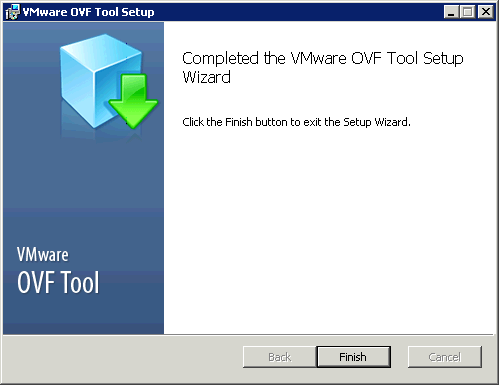
Чем вам поможет Vinchin Backup & Recovery?
Резервное копирование без агента: Вам не нужно тратить много времени на развертывание агентов на каждой виртуальной машине. Он поддерживает безагентное резервное копирование на 11 популярных платформах виртуализации, включая VMware, oVirt, OpenStack и т. д.
Мгновенное восстановление: Чтобы гарантировать непрерывность вашего бизнеса, Vinchin Backup & Recovery может спасти ваш бизнес от простоя за 15 секунд.
Удобный графический интерфейс пользователя: Вы можете легко разобраться в работе Vinchin Backup & Recovery и управлять своими задачами с помощью веб-консоли, управляемой мастером, со встроенным интерфейсом визуализации данных, показывающим состояние системы резервного копирования в ясный путь.
Отслеживание измененных блоков (CBT): Технология CBT идентифицирует блок данных, который был изменен или используется, чтобы значительно ускорить добавочное резервное копирование.



 Создание машины займёт 5-10 минут.
Создание машины займёт 5-10 минут.